word怎么在右侧打竖排文字
发布时间:2016-12-12 16:31
相关话题
很多朋友不知道怎么样在word的右侧加入竖排的文字,如图这样,那么下面就由小编给大家分享下word在右侧打竖排文字的技巧,希望能帮助到您。
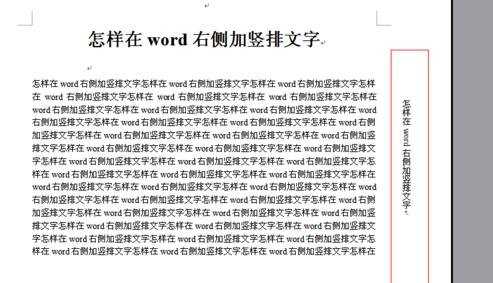
word在右侧打竖排文字的步骤如下:
步骤一:打开WORD,插入,文本框,竖排。如图:
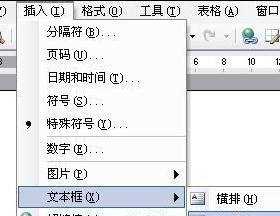
步骤二:打开之后会看到如图1的一个灰色边的框,不要紧,然后点击鼠标左键,就会变成黑色边框的框了,如图2。
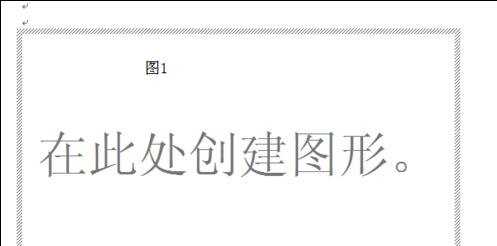
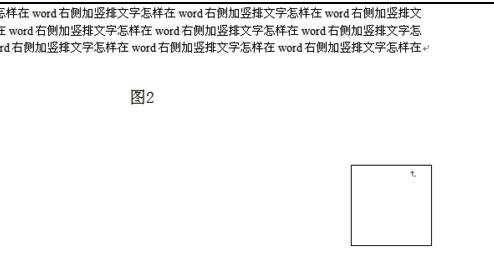
步骤三:然后把黑色边框拉到右侧。如图:
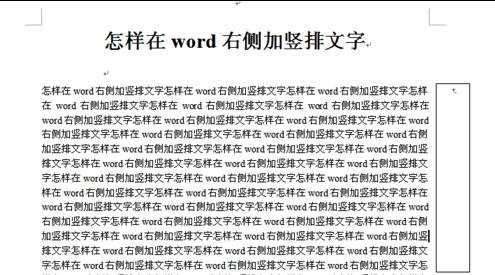
步骤四:然后输入你需要的文字就行。这里要助于,如果需要文字下移的话,记得打空格键。如图:
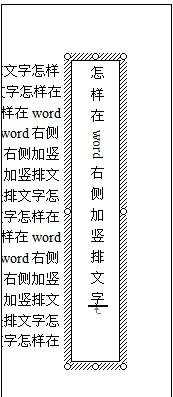
步骤五:双击黑色边框线,跳出对话框,边框颜色选择白色就行。这样就去掉黑色框线,文字右侧竖排了。如图:
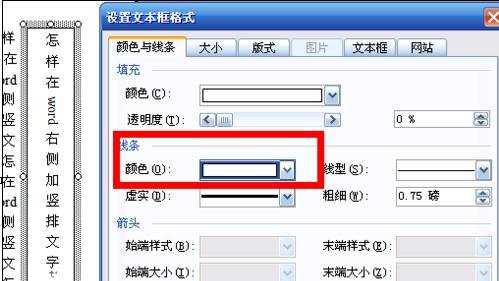

word怎么在右侧打竖排文字的评论条评论